GIMP下载官网
https://www.gimp.org/downloads/
我使用的版本 2.10.32
字体下载
https://ziyouziti.com/index-index-all.html
下载解压之后会有otf、ttf等字体文件,需要拷贝到gimp当前用户目录
C:\Users\用户名\AppData\Roaming\GIMP\2.10\fonts
GIMP绘制字体
在GIMP工具栏选择文字工具,就能在工具选项面板选择当前字体,比如我之前下载的是“频凡胡涂体”,那么就能在面板中看到这个字体
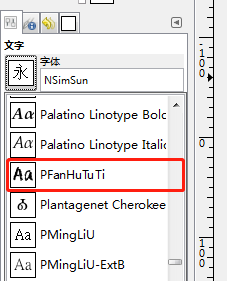
然后就能在画布中打印字体。
之后若点击其他工具,则会退出字体模式,若是还要再次修改内容,在图层面板右键,选择“在画布上编辑文字”即可
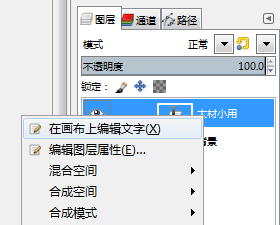
由于后续修改会将图层内字体转换为位图格式,也就不能再修改字体内容了,所以建议复制图层以备后用
通过图层右键菜单“放弃文字信息”,将字体转换为位图格式,在右键“通道转换为选区”
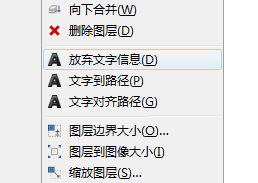
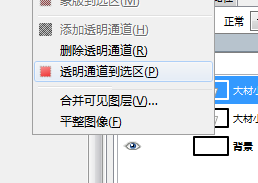
此时画布中的字体就变为选区状态,此时就可进一步操作,如填充图片等

然后再利用新建图层、扩大选区、填充、模糊等一系列操作制作艺术效果
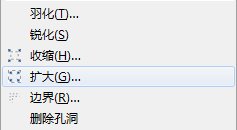
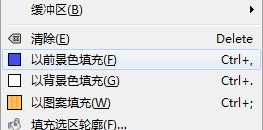
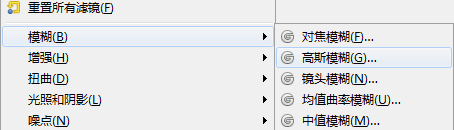
最后效果如下






















 1218
1218











 被折叠的 条评论
为什么被折叠?
被折叠的 条评论
为什么被折叠?








